方法一:使用U盘
一说到电脑传文件到另一台电脑,大家先想到的是什么?我猜大部分人都会想到U盘或移动硬盘这样的便携式存储设备。这确实是一种有效且常用的方法,仅需将U盘连接到计算机,然后通过复制粘贴将需要传输的文件拷贝到U盘中,然后再将U盘安全拔出连接到另外一台计算机,再次使用复制粘贴方法即可完成电脑间互传文件的任务,虽然步骤麻烦了一些,但是效果还是很好的。
方法二:使用云盘
我们常说的云盘其实就是一种多设备共享的互联网存储工具,属于互联网云技术的产物,简单来说,可以把云盘看做是一个硬盘,只不过这个硬盘存在与网络之中,我们可以随时向其中存储或读取自己想要的文件,还是比较方便的。
那么在云盘的帮助下,电脑怎么传输文件到另一台电脑?请您参考以下步骤流程:
步骤1. 请您先到各个云盘的官方网站下载安装对应的应用程序,这里我们就以常见的某度云为例。
步骤2. 打开某度云盘,登录您的账号,在主界面中点击“上传”按钮。
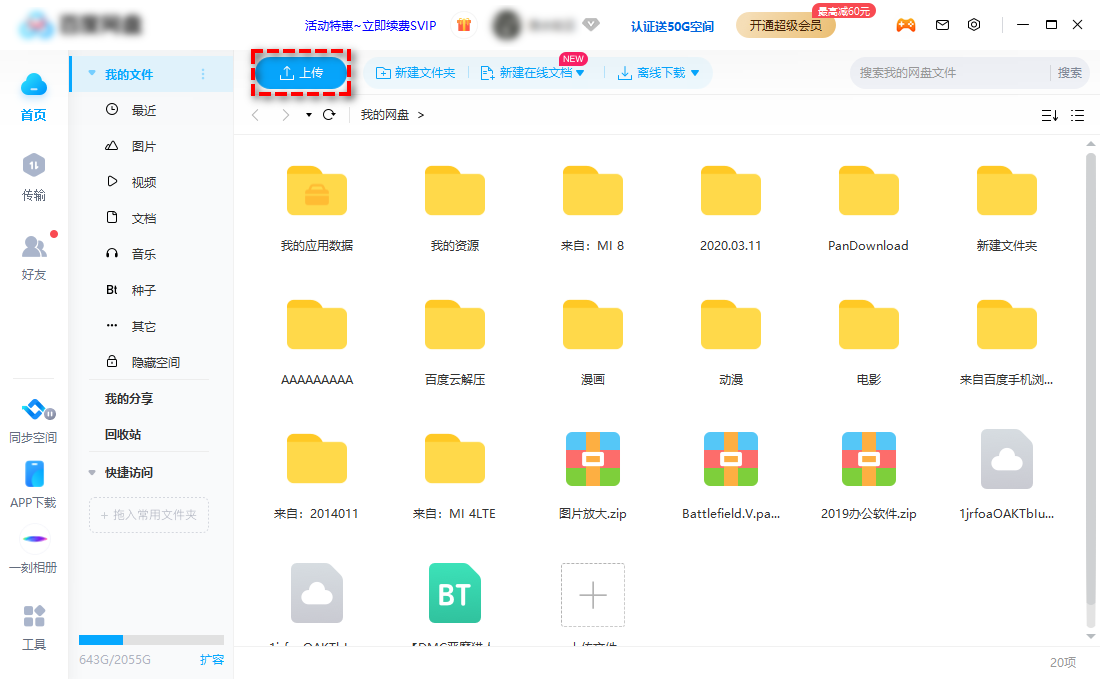
步骤3. 在弹出窗口中找到您想要传输的文件,选中并点击“存入某度网盘”,然后等待其上传完毕。
步骤4. 在另外一台您需要将文件传输到的目标电脑上同样安装此云盘的应用程序,然后登录同样的账号,在文件列表中找到您刚刚上传的文件,右键单击并选择“下载”即可轻松完成电脑传文件到另一台电脑的任务。
注意:网盘可以实现不同网络不同地点之间的文件互传任务,但是云盘也存在一个问题,就是大多数云盘如果不开通VIP的话,要么是存储空间小,要么是速度限制大,比如众所周知的某度盘,不开会员速度能上100KB/s算我输。
方法三:使用共享文件夹
共享文件夹可以让局域网内的计算机能随时访问并读取该文件夹中存储的数据,是同一WiFi下两台电脑互传文件的一个不错的备选方案。那么我们该如何创建共享文件夹呢?可能有很多小伙伴们并不是很清楚,那就请您跟着以下流程逐步操作吧!
步骤1. 在您的电脑上选择有个有足够磁盘可用空间的地方,右键单击并新建一个文件夹,当然也可以选择一个已有的文件夹。
步骤2. 右键单击此文件夹并选择“属性”并转到“共享”选项卡。
步骤3. 在共享选项卡中点击“共享”按钮,在弹出窗口中单击长条框下拉菜单选中“Everyone”并单击“添加”,然后在其权限级别处按照您的需求将其设置为允许“读取/写入”,设置完毕后单击“共享”。
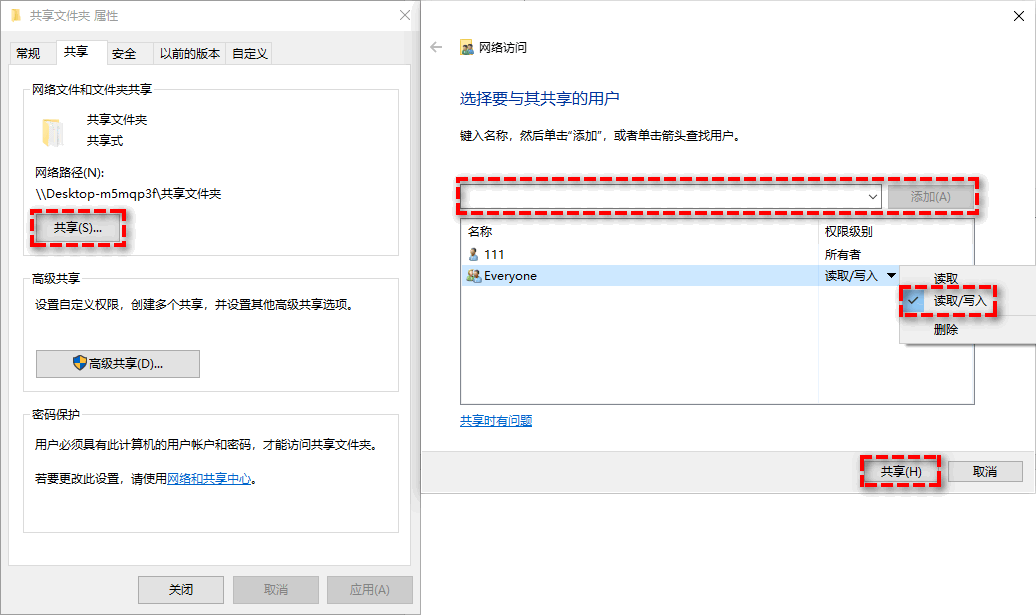
步骤4. 此后您将成功创建共享文件夹,并且可以单击“复制”将已创建共享文件夹的路径复制下来,以供在另外一台电脑上访问此文件夹使用。
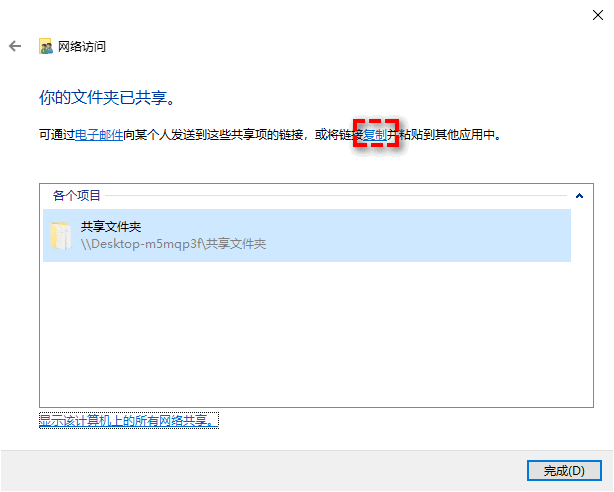

想了解更多关于文件传输有哪些常见的方法?的内容,请扫微信
或微信搜索jiemingpan
本文链接:http://www.soufuzi.com/jianzhan/1825

